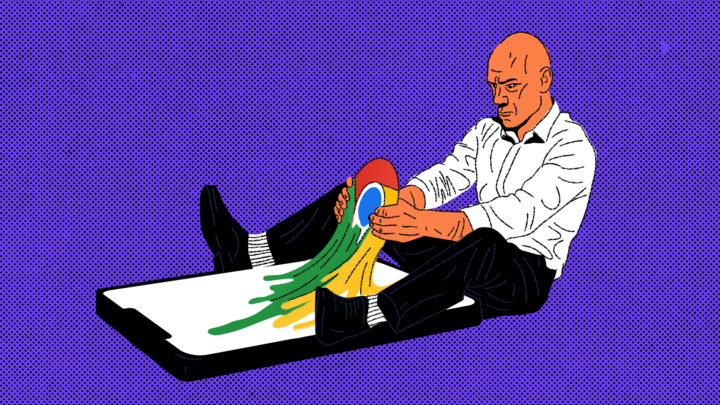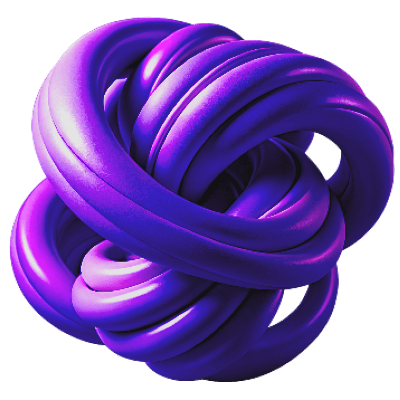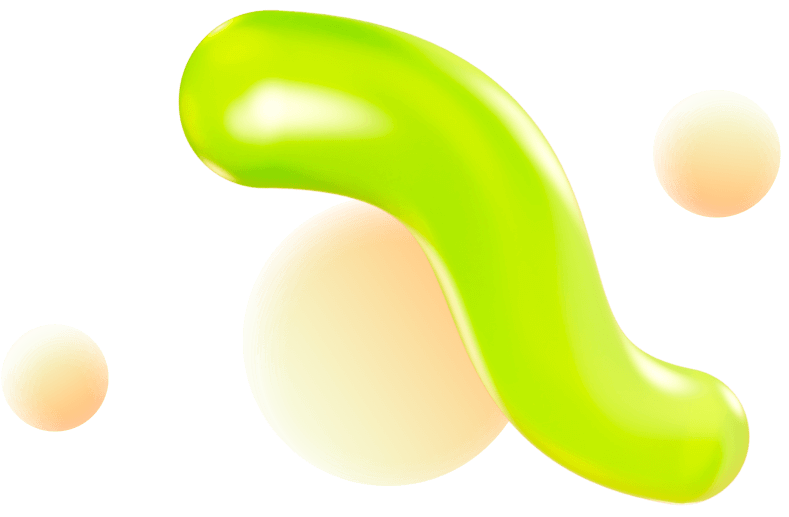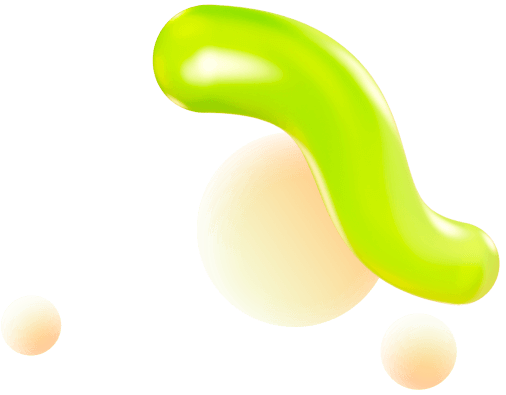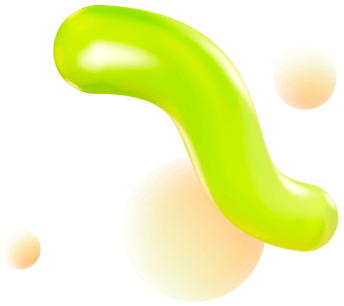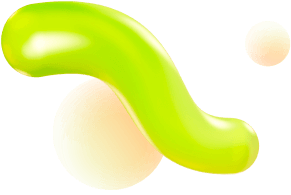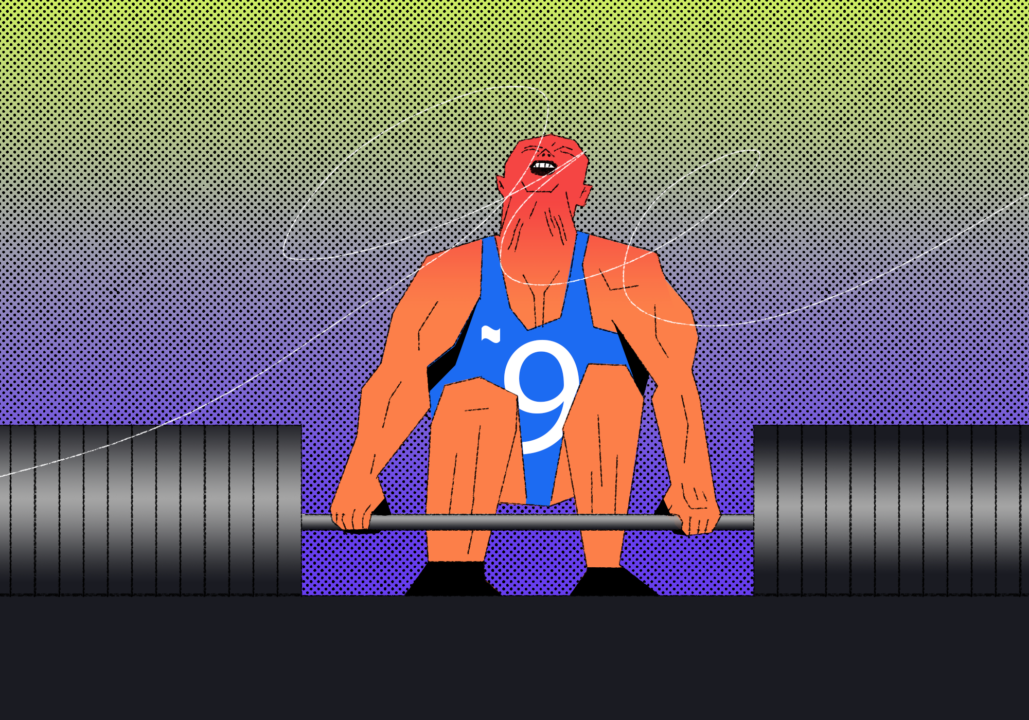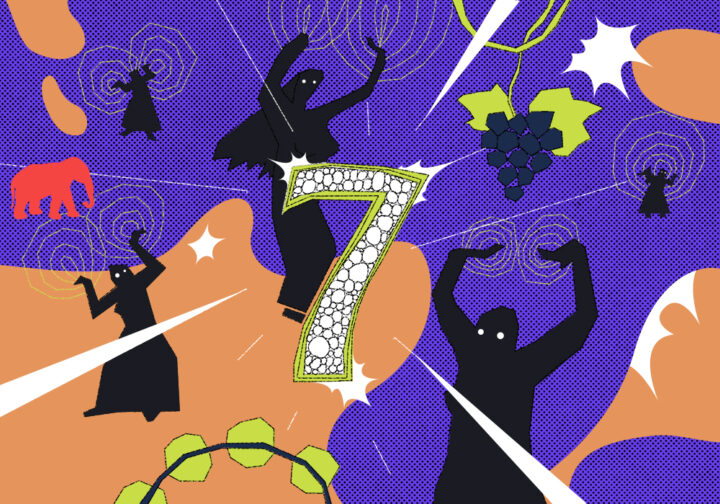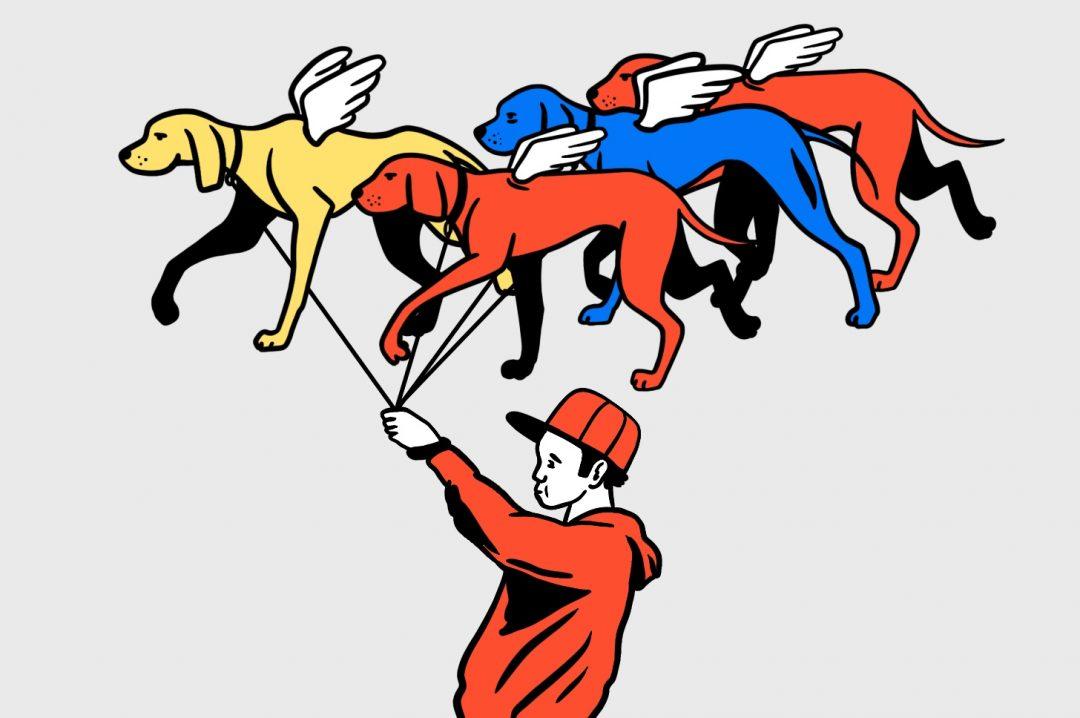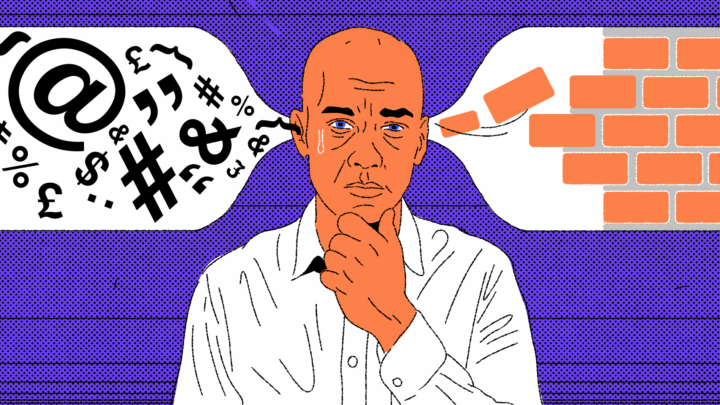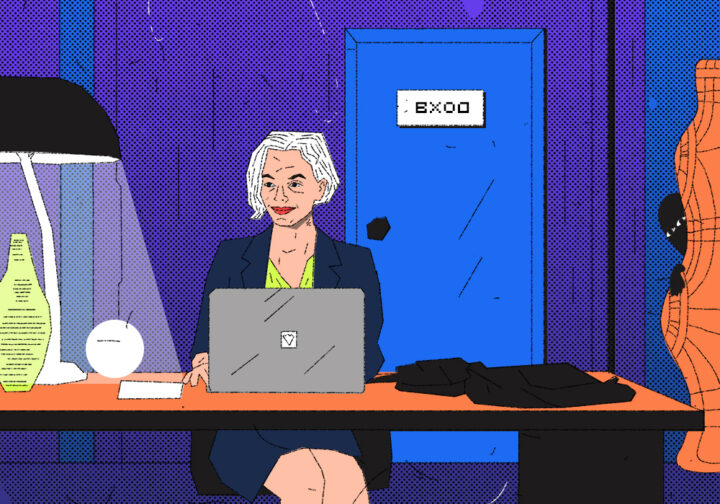Android — операционная система от Google, которая уже устанавливается на телефон с 10–15 обязательными приложениями. Такие приложения нельзя удалить как те, что вы сами скачиваете из магазина Play Store.
Производители смартфонов часто добавляют свои обязательные сервисы, и иногда они дублируют встроенные программы от Android. В итоге эти приложения часто занимают место и память и создают беспорядок.
Сегодня расскажем, как избавиться от них самым простым и безопасным способом, который подходит для версии Android версии 11 и новее. Для версий постарше тоже расскажем, но в отдельной статье.
Удаление или отключение
Сразу договоримся, что мы в статье будем использовать два термина: удаление и отключение. В нашем случае это одно и то же, потому что физически приложение можно будет восстановить, но для конкретного пользователя они будут удалены.
Удалять полностью приложения тоже можно, но это небезопасно: если что-то перестанет работать (а там бывает так, что для работы какой-то важной части системы нужно именно это приложение), восстановить как раньше будет уже не так просто.
Полезный блок со скидкой
Если вам интересно разбираться со смартфонами, компьютерами и прочими гаджетами и вы хотите научиться создавать софт под них с нуля или тестировать то, что сделали другие, — держите промокод Практикума на любой платный курс: KOD (можно просто на него нажать). Он даст скидку при покупке и позволит сэкономить на обучении.
Бесплатные курсы в Практикуме тоже есть — по всем специальностям и направлениям, начать можно в любой момент, карту привязывать не нужно, если что.
Зачем что-то удалять и отключать
Можно ничего не удалять — это зависит от того, насколько вам комфортно пользоваться смартфоном. Если не чувствуете, что вам что-то мешает, можно просто пользоваться, всё хорошо.
Но может быть неудобно: программы открываются медленно, ярлыков слишком много, места в памяти не хватает. При этом удалить обычным способом можно не всё — иногда у приложения нет варианта «удалить». У некоторых есть варианты «остановить» и «отключить», у других нет даже этого.
При этом запомните:
❗️ Нет никакой гарантии, что после удаления или отключения каких-то приложений ваш телефон начнёт работать лучше. Иногда может быть хуже.
Приложения, особенно системные, связаны друг с другом через сложную систему взаимодействия. Блокировка одного может привести к зависанию другого.
Что удалять нельзя
С особой осторожностью отнеситесь к приложениям из списка ниже. С высокой долей вероятности после их отключения в телефоне перестанут работать какие-то сервисы, которые необходимы для нормальной работы.
Что лучше не удалять:
- Сервисы Google Play. Они отвечают за авторизацию Google, уведомления, синхронизацию, работу магазина.
- Package Installer (установщик пакетов) — это обязательная программа для установки и удаления приложений.
- System UI (системный интерфейс) отвечает за экран блокировки, навигацию.
- Phone или Dialer (телефон) — без этого не будут работать звонки.
- Messages (сообщения) отвечают за работу SMS и часто сервисных кодов.
- SIM Toolkit иногда нужен для мобильных платежей и SMS-услуг оператора.
Удаление некоторых сервисов от производителя смартфона тоже может испортить обычный режим работы. Обращайте внимание на такие слова, как Security, System, Account, Themes. Например, MIUI Security или MIUI System у девайсов Xiaomi.
Что нужно сделать перед удалением
Обязательно сделайте бэкап всех данных и не удаляйте за раз больше 4–5 приложений. Тогда, если телефон станет работать хуже, вы сразу поймёте, что нужно вернуть на место.
Чаще всего, если телефон стал работать не так, как надо, приложения можно включить обратно. Но есть небольшая вероятность, что придётся делать откат к заводским настройкам. Тогда без резервной копии данных вы их потеряете.
Самый сильный способ — root
Это очень мощный и одновременно самый рискованный способ получить доступ к удалению приложений. Какой-то одной инструкции получения root-доступа нет, потому что в зависимости от смартфона набор действий будет различаться.
Получение root-доступа может привести к поломке телефона и необратимому выходу из строя некоторых функций. Поэтому это подходит только тем, кто на 100% уверен в своих действиях. Если вы не уверены, но вам интересно — почитайте нашу статью, где мы разбираем рутирование телефона и его возможные последствия.
Что будем использовать мы: Shizuku и Canta
Мы разберём вариант отключения приложений через телефон, без подключения к компьютеру. Это самый простой и универсальный вариант: он не привязывает нас к операционной системе настольных ПК и ноутбуков и не требует ничего, кроме телефона.
Нам понадобятся два приложения: Shizuku и Canta.
Shizuku — сервис-проводник. Он даёт доступ обычному пользователю к системным командам. Без этой программы нам понадобился бы root-доступ или компьютер.
Работает это так: на Android есть системные команды, к которым у обычных приложений нет доступа. Shizuku запускается на уровень глубже обычных приложений и получает доступ к этим командам. Получается больше прав, чем у обычного пользователя, но меньше, чем у root.
Когда у вас на телефоне запущен Shizuku, то другие приложения могут получить доступ к Shizuku, а уже через него — к управлению системой.
Скачать его можно как обычное приложение в магазине Play Store.
Canta — это специальная утилита, которая может отключать приложения. Чтобы скачать её, нужно зайти на официальную страницу проекта в GitHub со смартфона. На странице немного прокручиваем страницу вниз и скачиваем файл сборки.
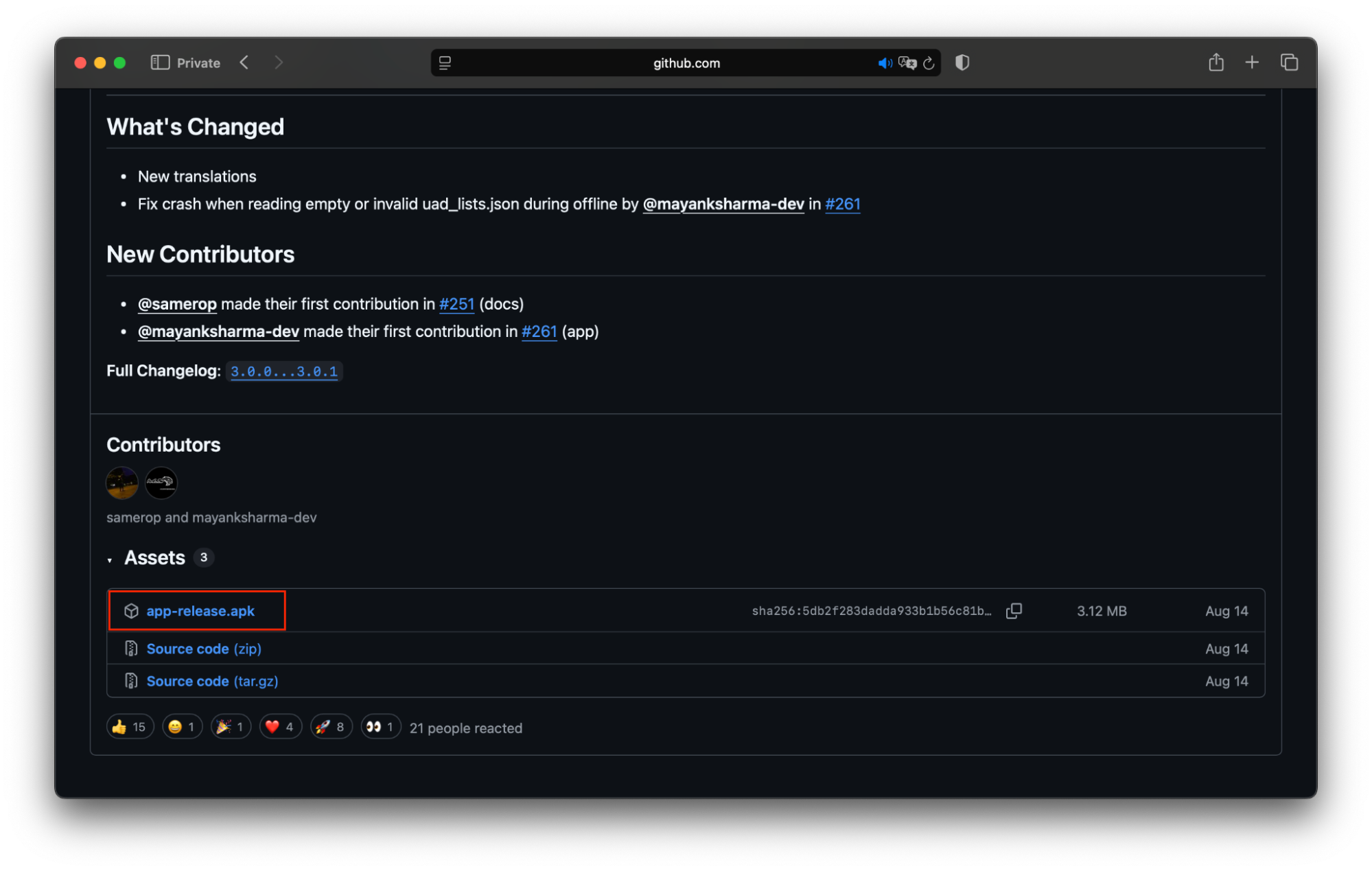
Можно сделать то же самое с компьютера, но тогда всё равно нужно будет переслать файл на телефон.
После скачивания устанавливаем программу. Иногда телефон может показывать предупреждения об опасности установки из неизвестных источников. Нужно будет выдать разрешение на установку или добавить это разрешение в настройках — в зависимости от модели девайса на экране будут инструкции, что конкретно нужно сделать.
Как настроить Shizuku
Сначала нужно активировать режим разработчика. Для этого заходим в раздел настроек и ищем пункт «О телефоне». После этого находим пункт «Номер сборки» и нажимаем на него семь раз — появится уведомление о разблокировке режима.
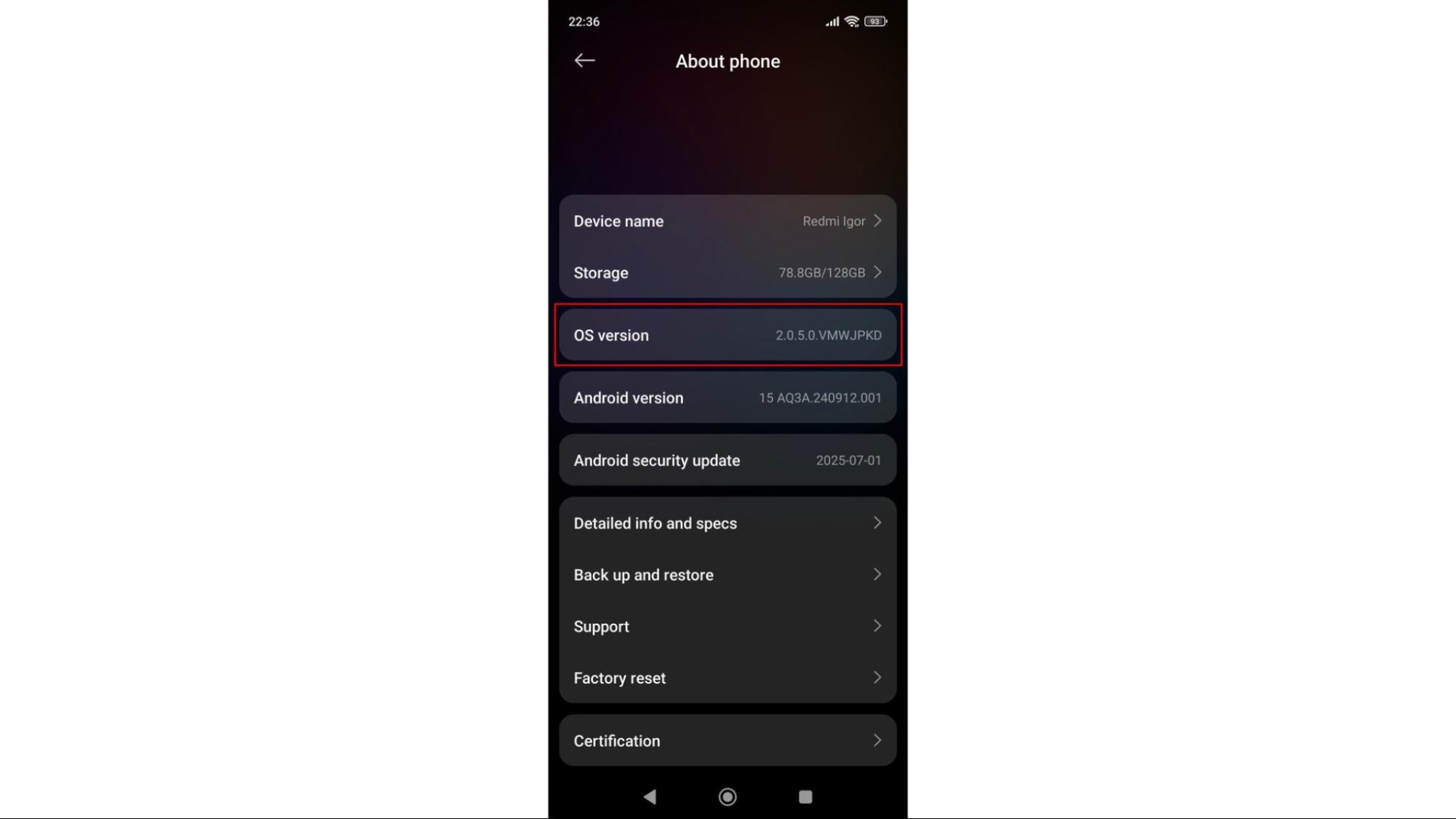
Новый раздел можно найти здесь: «Настройки» — «Дополнительные настройки» — «Настройки разработчика».
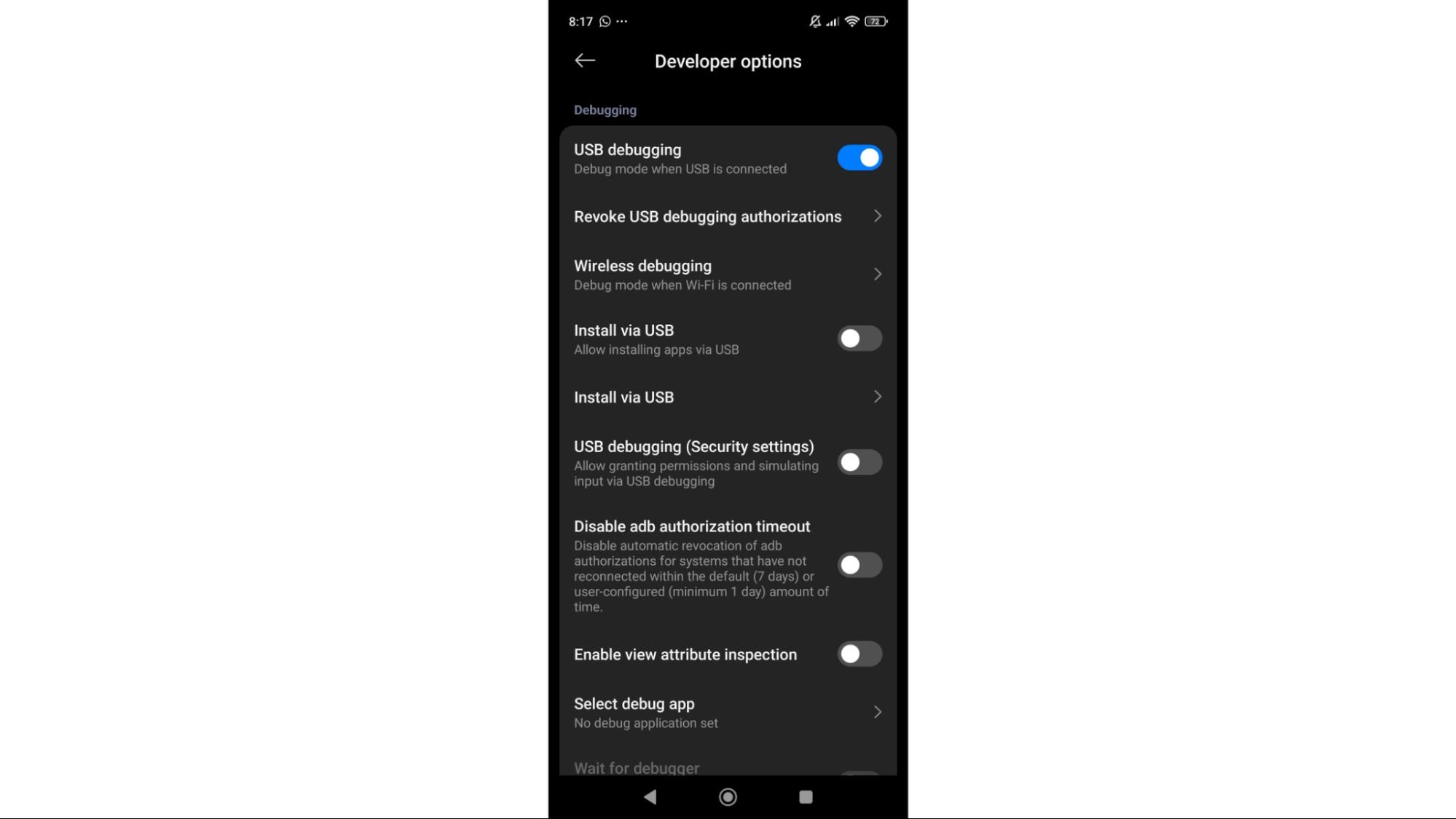
Теперь нужно включить Shizuku через отладку по сети Wi-Fi. Запускаем приложение и в разделе «Старт через Wi-Fi-отладку» нажимаем на «Подключить» или Pairing. Иногда на этом шаге приложение может попросить разрешить отправку уведомлений, потому что они понадобятся для получения кода подключения:
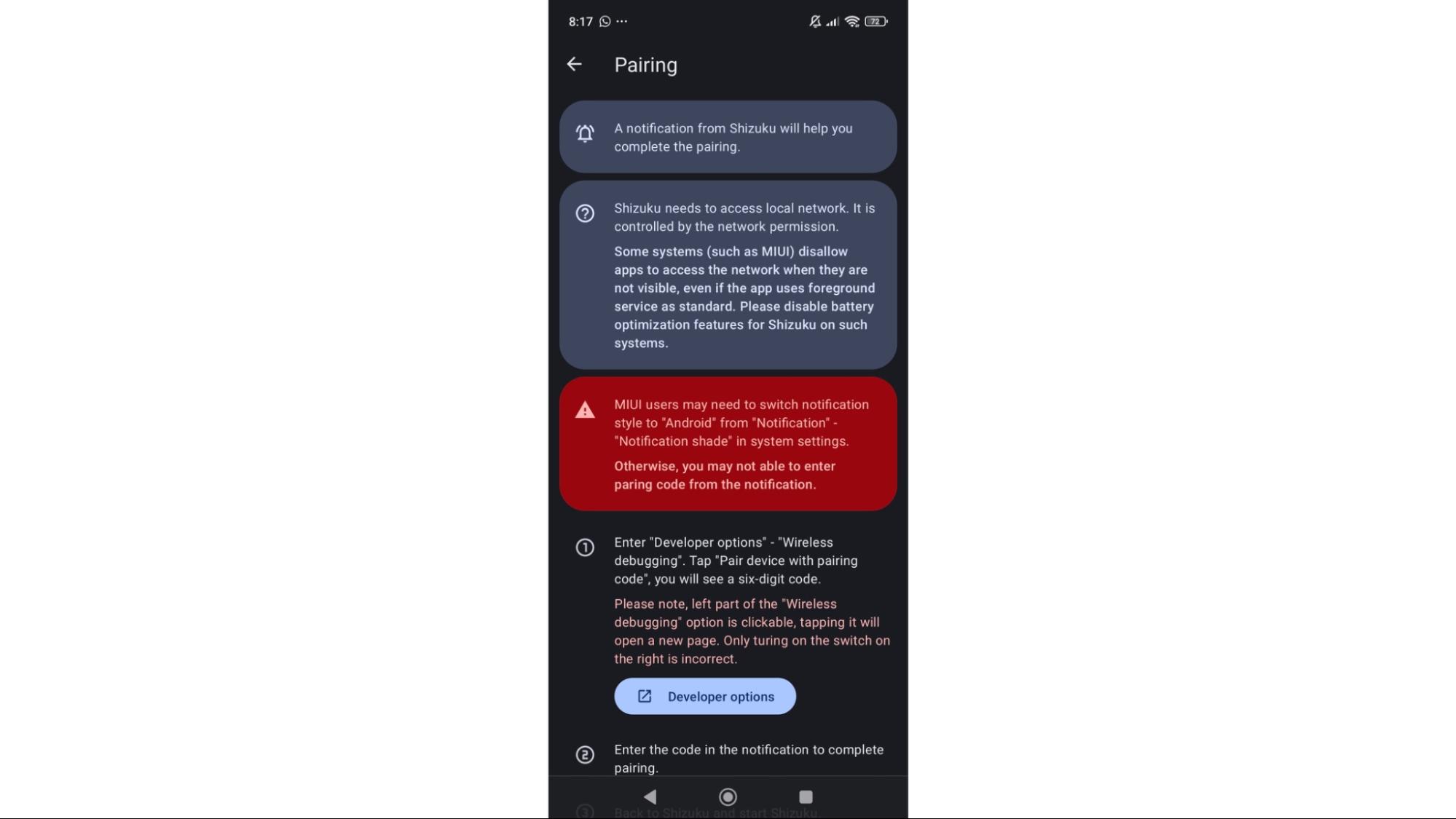
Ещё в разделе настроек для разработчиков включаем пункт «Отладка по Wi-Fi». Нужно не переместить переключатель, а нажать на название раздела. После этого нажимаем «Подключить устройство с помощью кода сопряжения». Смартфон покажет 6-значный код, и одновременно Shizuku пришлёт всплывающее уведомление, где нужно этот код ввести.
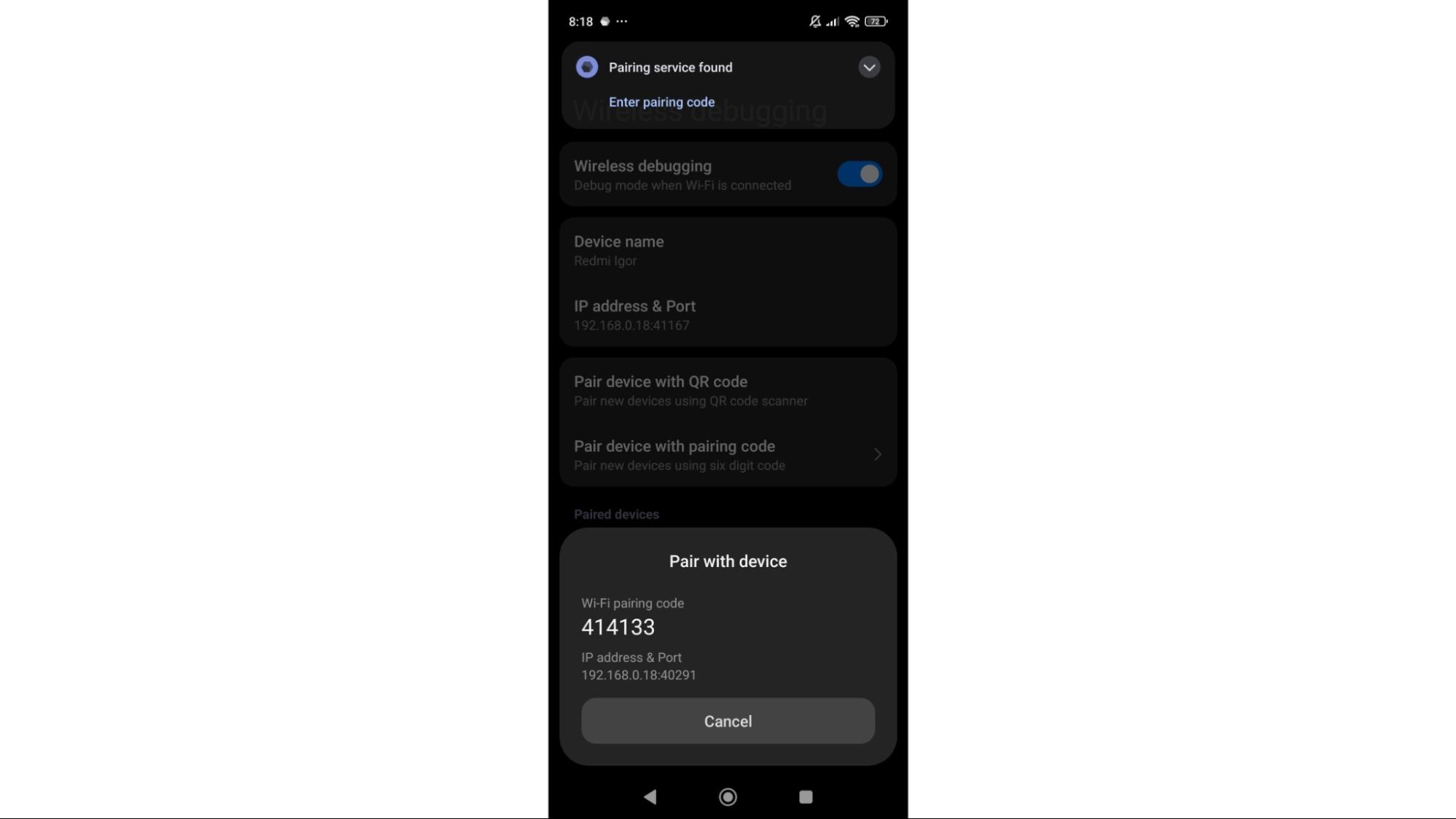
Возвращаемся на главный экран Shizuku. Приложение должно показывать статус «Подключение выполнено». Нажимаем на кнопку запуска приложения. Статус изменится на «Shizuku запущен».
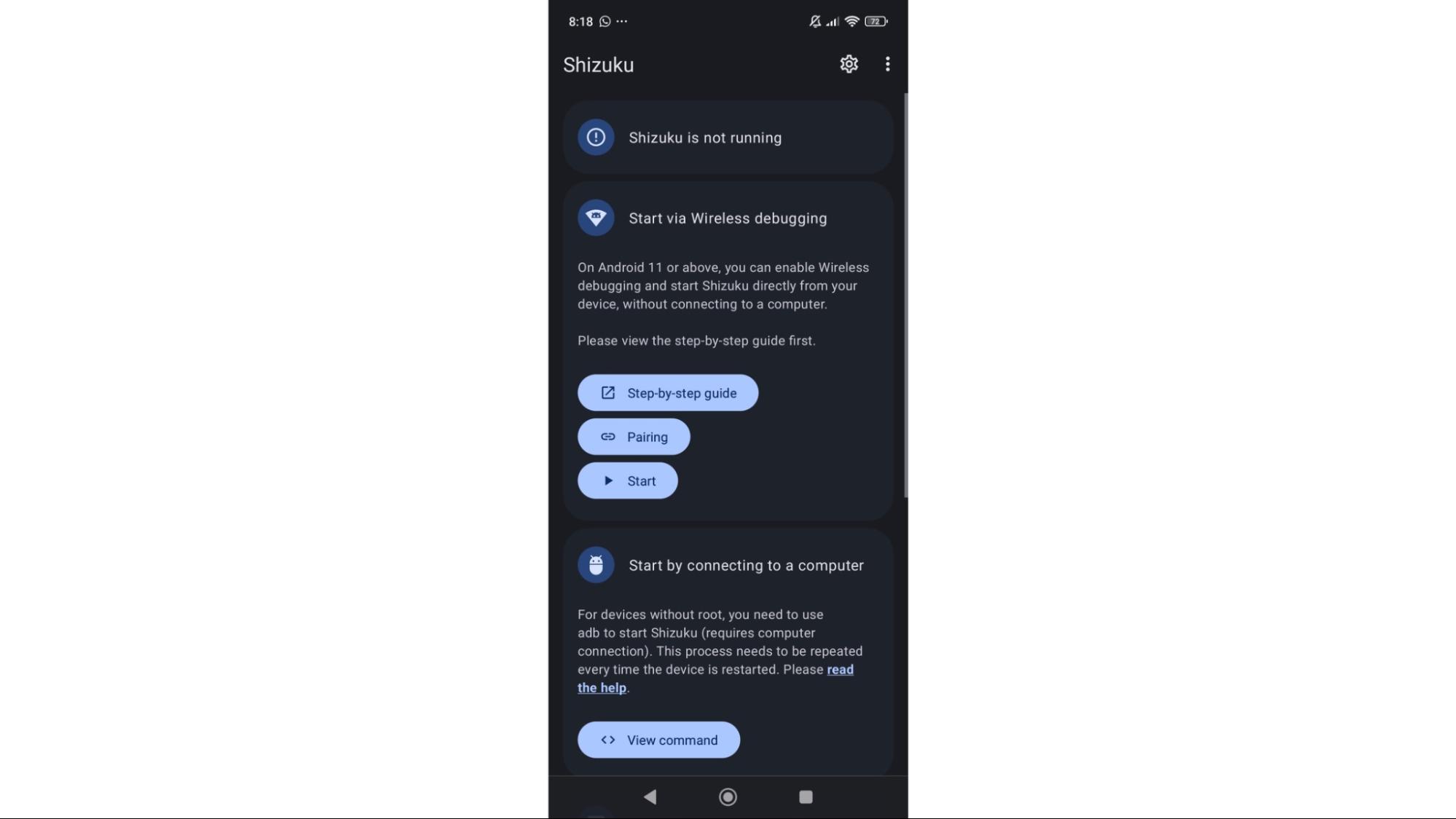
Как удалять приложения через Canta
При запуске Canta проанализирует все существующие приложения и разделит их на четыре категории:
- recommended относительно безопасны для удаления;
- advanced — приложения, отключение которых может сказаться на других приложениях;
- expert помогают системе работать, но, скорее всего, при их удалении телефон не выйдет из строя;
- unsafe лучше не трогать вообще.
Проблема в том, что это оценка очень относительна. Canta вполне может промаркировать как безопасные к удалению приложения системы, после которых у вас перестанет работать Bluetooth или настройки:
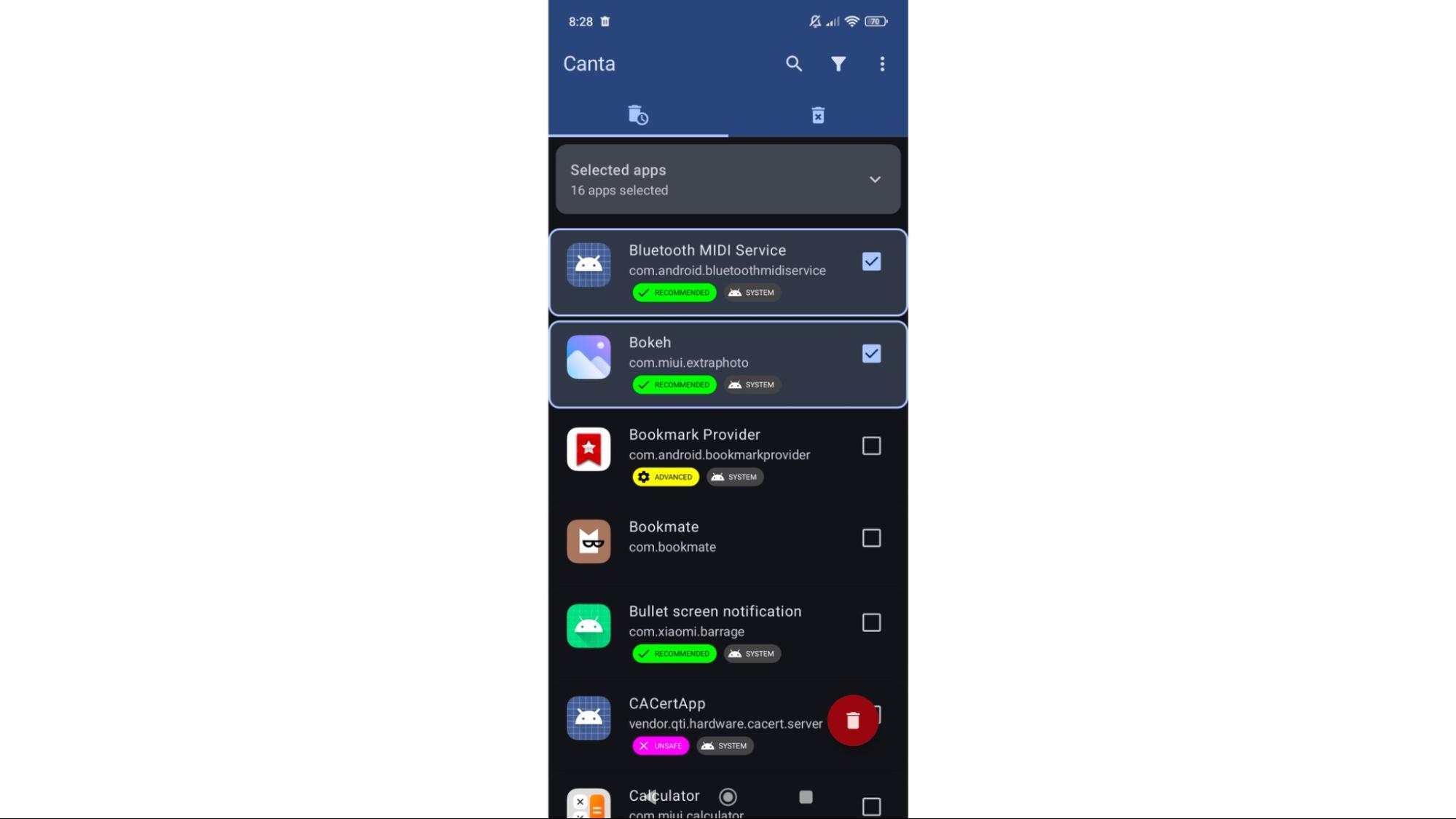
Поэтому выбирать приложения для отключения лучше не больше, чем по 4–5. После этого проверьте, как работает телефон, — если всё в порядке, то можно попробовать отключить ещё несколько.
При первом запуске Canta попросит выдать доступ к Shizuku:
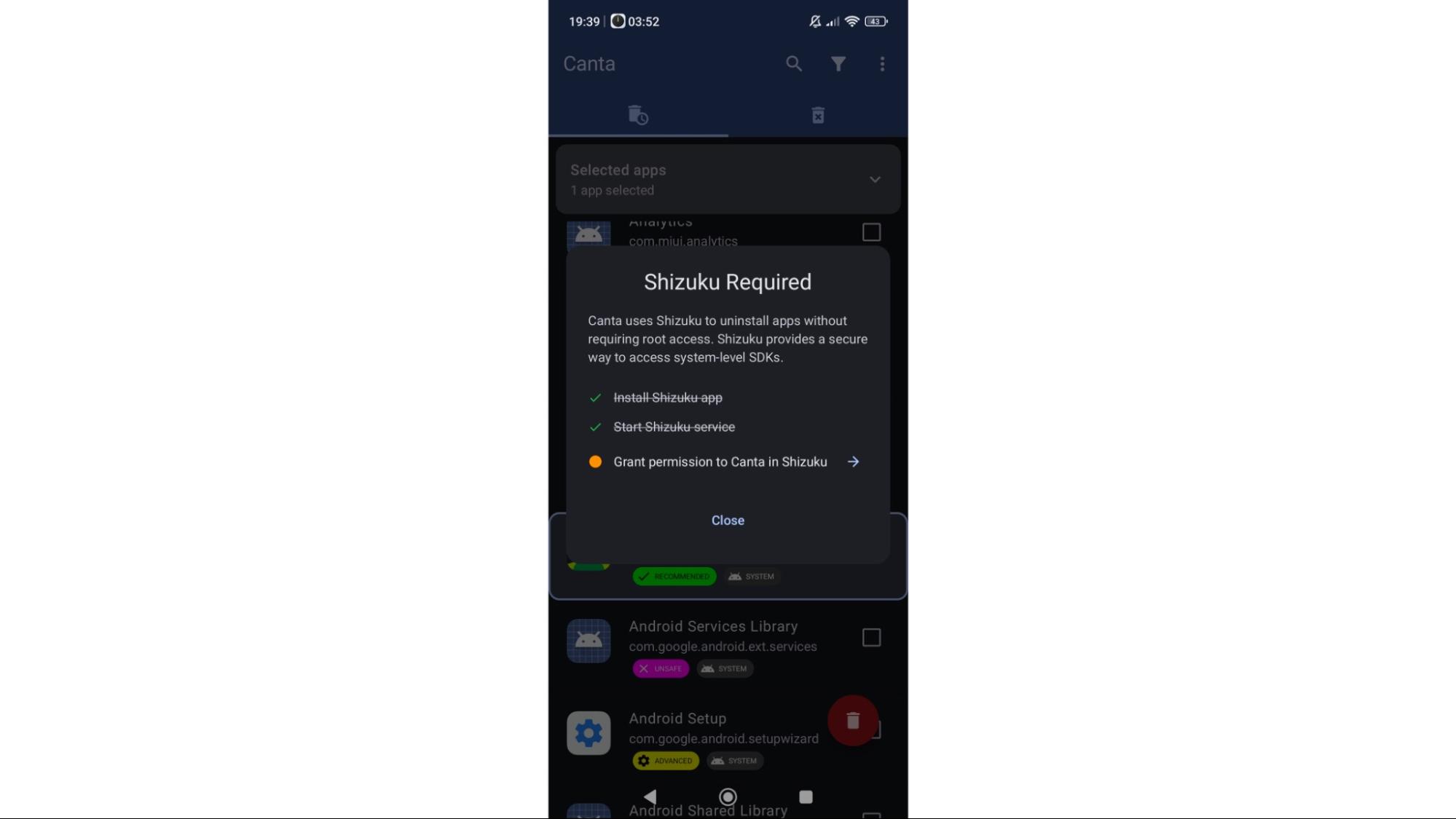
Отключённые приложения будут в соседней вкладке, где их можно включить обратно. Если просто включить нельзя, система скачает новую сборку.
Если вдруг телефон перестал работать
Попробуйте перезагрузить телефон от одного до нескольких раз. Чаще всего это включает некоторые системные приложения обратно.
После этого заново запускаем Shizuku и Canta и восстанавливаем приложения. Иногда нужно будет запустить Canta несколько раз, потому что он тоже не работает.
Иногда может помочь перезагрузка в безопасном режиме: зажимаем кнопку выключения и удерживаем «Выключить» — должна появиться возможность загрузки в безопасном режиме. Если у вашего гаджета такого нет — поищите в интернете инструкцию конкретно для вашей модели.
В безопасном режиме запускаются только системные приложения. В настройках телефона можно найти перечень всех приложений и включить их обратно.
А можно так с айфоном?
Android изначально спроектирован как открытая операционная система. У производителей и пользователей есть доступ к настройкам, командам, сторонним магазинам и другим вещам, которые можно гибко настроить.
Ещё каждый производитель добавляет свои предустановленные приложения. У пользователей накопилось желание от них избавиться, и в итоге появились проекты и инструкции для их отключения и удаления.
Разработчики Android сами оставили официальную лазейку — инструмент командной строки Android Debug Bridge, через который можно удалять приложения без root. Shizuku повторяет действия этого инструмента и даёт возможность работать прямо с телефона.
В iOS ничего такого нет. Это закрытая система, пользователям в ней нельзя ничего менять, и у продукции Apple только один производитель — сами Apple. Простых лазеек в систему тоже нет. Поэтому с айфонами так не поиграешь — там всё гораздо сложнее и интереснее.
Бонус для читателей
Если вам интересно погрузиться в мир ИТ и при этом немного сэкономить, держите наш промокод на курсы Практикума. Он даст вам скидку при оплате, поможет с льготной ипотекой и даст безлимит на маркетплейсах. Ладно, окей, это просто скидка, без остального, но хорошая.
Вам слово
Приходите к нам в соцсети поделиться своим мнением о чистке телефонов от софта и почитать, что пишут другие. А ещё там выходит дополнительный контент, которого нет на сайте — шпаргалки, опросы и разная дурка. В общем, вот тележка, вот ВК — велком!